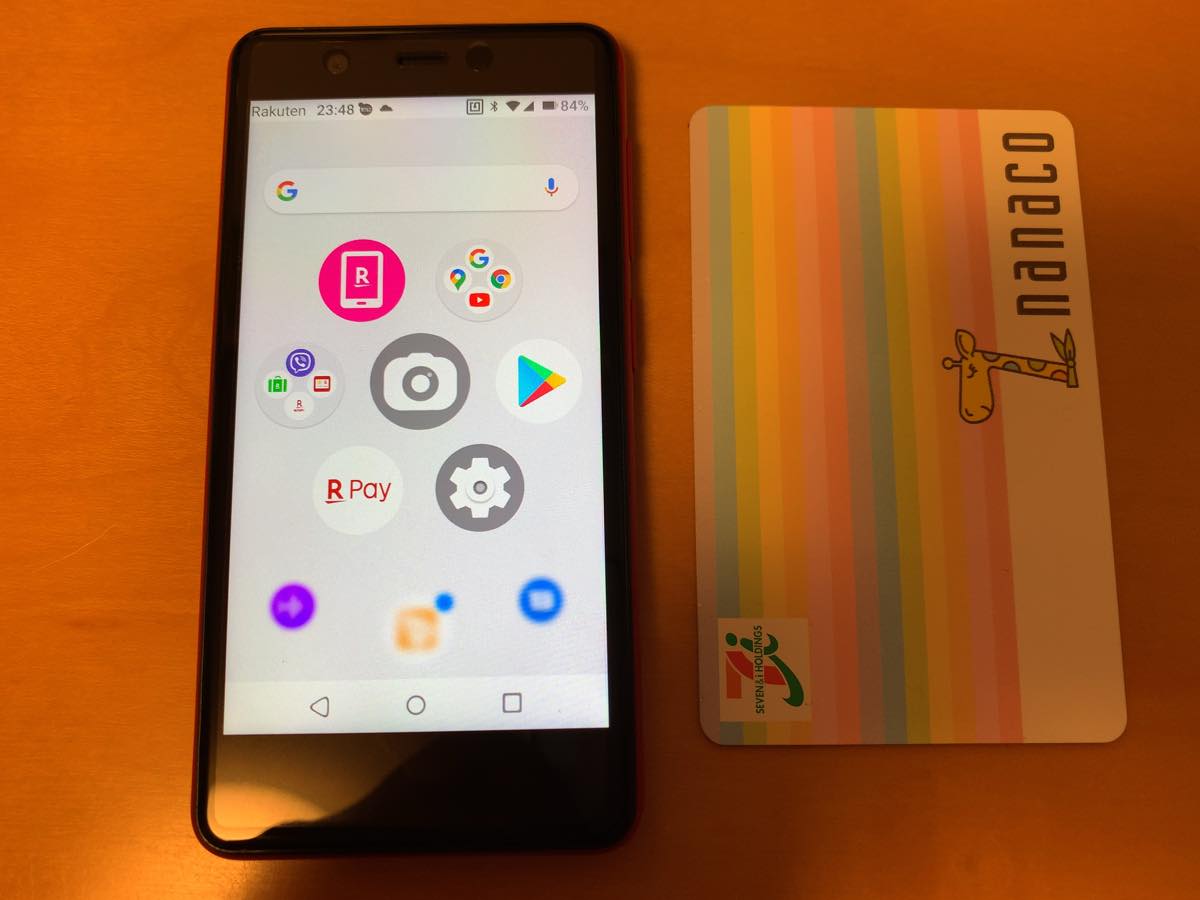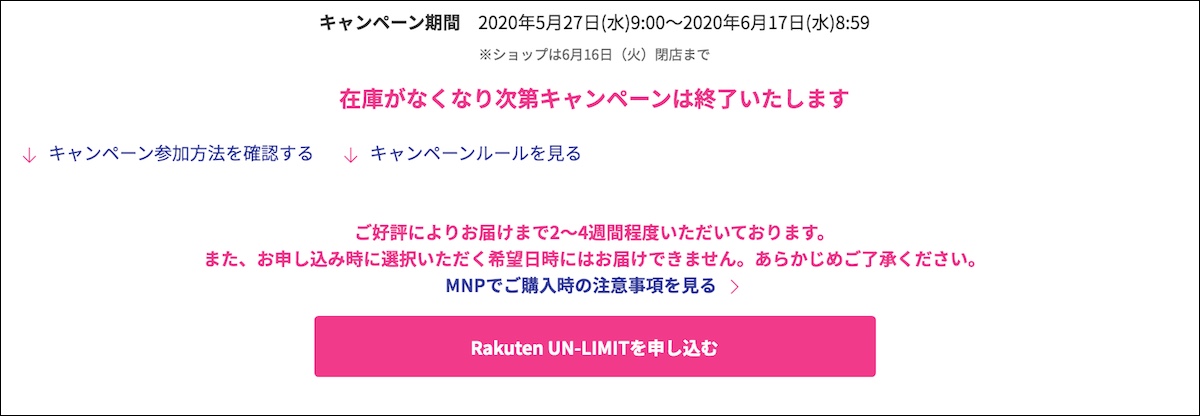(前編)では、届くはずだった日曜日に楽天モバイルのRakuten Miniが届かず、サイトを見たところ「お届けまでに2〜4週間かかる」と書いてあってがっかりしていたところまでを書きました。
が、1日遅れの6月1日(月)に無事届き、初期設定も終わり電話がかかることも確認しましたので、中編を書きます!
たぶんみなさん気になる、楽天エリア外での他の回線との速度比較もしてみました。
開封から、回線開通までの流れ
まずは開封の儀。
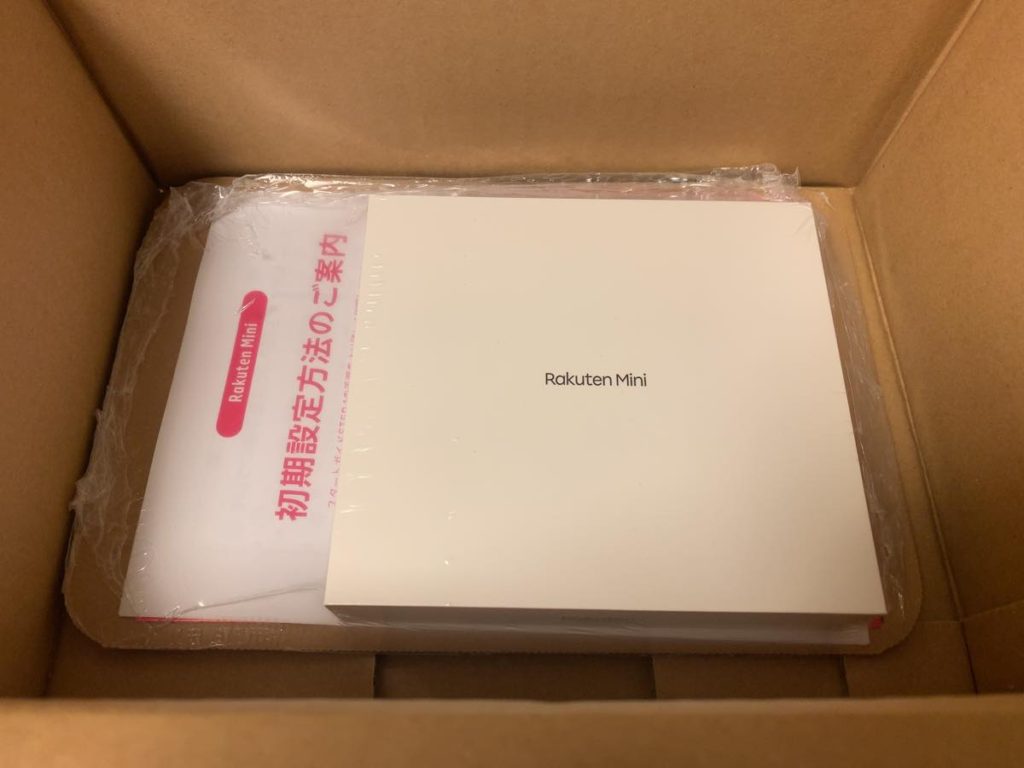
開けてみました。Rakuten Mini、小さいです。重さたったの79g、SONYのWALKMANを持っているような感じです。

説明書は2種類入っていて、①「Rakuten Mini 初期設定方法のご案内」というA4用紙に両面印刷の紙と、ピンク色の ②「eSIM版 START GUIDE」。①に書かれた手順で操作していけば、わかりにくいところもなく設定を進めていけます。
特に今回は、MNPや以前の楽天モバイルのプランからの移行ではなく新規だったので、簡単に設定が行えました。
開通するまでは無線LAN環境でのセットアップになりますので、SSIDとパスワードを用意するのを忘れずに。
Rakuten Link のアクティベーションについて
楽天回線が開通したら、通話料が無料になる「Rakuten Link」アプリをインストールし、初期設定を行いましょう。
現在はキャンペーン中で、開通日の翌月末までに、Rakuten Linkの利用登録とSMS認証が完了すると、事務手数料分の3,300ポイントプレゼントですので、一気に設定してしまいます。
インストール用のQRコードは②の説明書に載っています。
ダウンロードしたRakuten Linkアプリを立ち上げたら、
- 位置情報提供協力のお願い
- 品質改善と最適な広告配信へのご協力とお願い
への同意が表示されますが、この2つは拒否しても通信・通話には影響はありません。
楽天アカウントにログインし、その次に出てくる「端末内の写真やファイルへのアクセス」は許可しましょう。
SMSでの認証
画面にすでに入力されている自分の携帯番号で、認証用のSMSを受信します。受信すると自動的に認証コードが画面上に入力され、無事完了しました。
my 楽天モバイルにはまだ開通状態が反映せず
唯一問題というか、まだ困ってはいないのですが、「my 楽天モバイル」アプリからログインして「マイページ」にアクセスしても、まだ商品は出荷準備中の状態で、利用状況やプランの確認ができないことくらいです。
すべてを求めず、割り切って使えばとても良さそう
本当に小さくて軽いです!
これで1台で普通のスマホの代わりになるとは思えませんが、以下の目的で割り切って使えばとても良い端末だと思います。
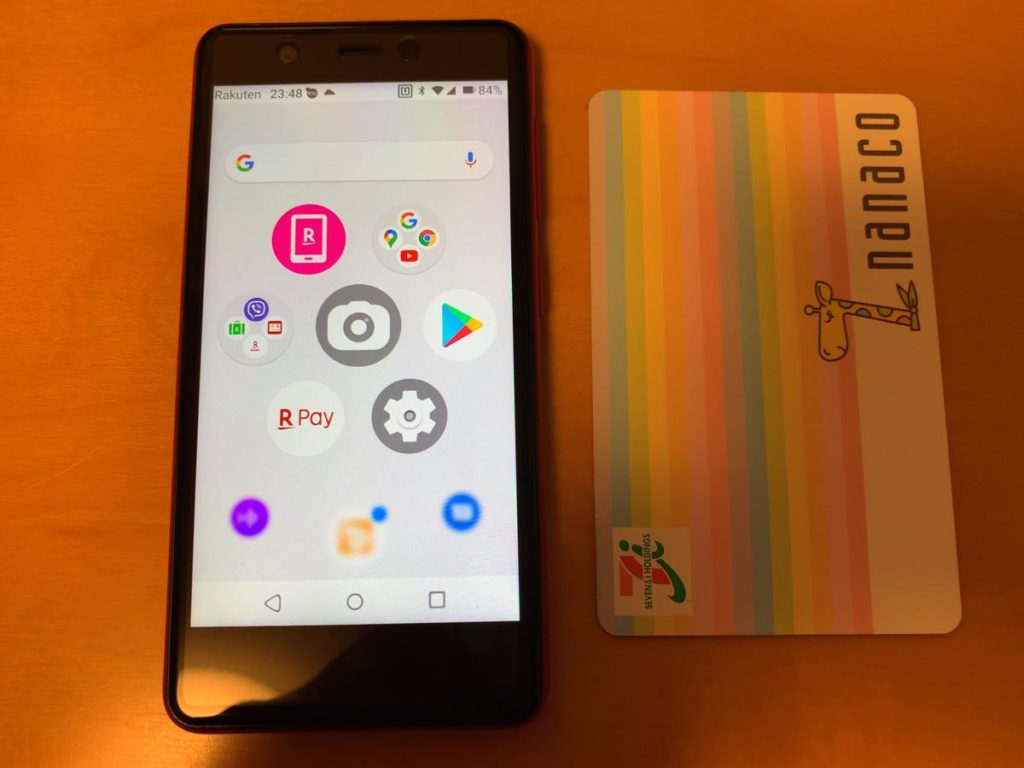
- モバイル決済(おサイフケータイ)専用端末として
- テザリング用に(楽天エリア内なら高速データ通信使い放題。エリア外でも5GBまで高速データ通信可能で、以降は低速で使い放題)
- 電話かけ放題のサブ回線として
これらができて1年間無料(申し込み先着300万名まで)で使え、しかも端末代金が1円だからすごいです。
気になる通信速度は
テザリングをメインの目的にしている方は通信速度も気になるところだと思います。このRakuten Miniと、iPhone XRで、同じアプリを使って回線速度を測ってみました。
本体の性能差が影響しているかもしれませんが、そこはご了承ください。
福島県郡山市内なので、楽天モバイルのエリア外、パートナーのau回線エリアでの結果です。
私はiPhone XRで使用中のメイン回線がUQモバイルですので、同じauブランドでどのくらい違いがあるのかそれともないのか、実際に測ってみました。
UQモバイルの回線速度
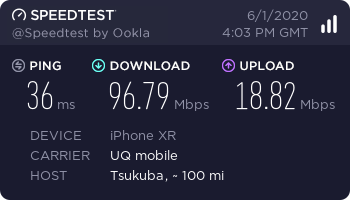
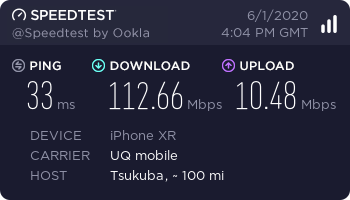
計測日時:2020年6月2日 1回目1:02 2回目1:03
1回目:PING:36ms ダウンロード:96.79Mbps アップロード:18.82Mbps
2回目:PING:33ms ダウンロード:112.66Mbps アップロード:10.48Mbps
楽天モバイルの回線速度


計測日時:2020年6月2日 1回目1:12 2回目1:13
1回目:PING:46ms ダウンロード:27.3Mbps アップロード:21.5Mbps
2回目:PING:48ms ダウンロード:21.0Mbps アップロード:21.7Mbps
やはりというか、当然ながらUQモバイルの圧勝。だけどアップロードは楽天モバイルのほうが速い。
明日からいろいろ試してみようと思います。Rakuten Miniに入れて使えるアプリや、おサイフケータイはじめスマホ決済などを試してみた使い勝手はたぶん(後編)に……。乞うご期待!